【2025】Androidのキャッシュを一括削除する方法|スマホを軽くする最速手順
Androidの可視・隠しキャッシュをまとめて削除したい方は、ぜひ本記事を参考にしてみてください。Androidキャッシュの一括削除で、スマホの動作がぐっと軽くなります。
スマホのストレージ容量が不足していたり、動作が遅く感じたりする場合は、キャッシュが溜まっている可能性があります。不要なキャッシュを削除することで、アプリやブラウザの動作がスムーズになることも。この記事では、Androidキャッシュの一括削除によって、隠しキャッシュと可視キャッシュをまとめて整理する方法をご紹介します。
目次隠す
Part 1: キャッシュデータとは
アプリを使ったりウェブページを閲覧したりすると、閲覧履歴や画像などのデータが一時的に保存されます。これが「キャッシュ」と呼ばれるもので、再表示時の読み込みを高速化する役割を果たします。
しかし、多くのサイトを利用するにつれてキャッシュはどんどん蓄積され、スマホやPCのメモリを圧迫し、動作の遅延やフリーズの原因になることもあります。
そのため、Androidキャッシュを一括削除して定期的にクリーンアップすることが重要です。なお、キャッシュには「可視キャッシュ」と「隠しキャッシュ」の2種類があります。
Part 2:Andriodの隠しキャッシュを一括り削除する方法
隠しキャッシュとは、その名の通り、ユーザーからは見えないキャッシュのことです。通常の操作では確認・削除できないため、専用のキャッシュ削除アプリを使う必要があります。ここでは、そうした隠しキャッシュの削除に役立つアプリをいくつかご紹介します。
1、「iMobie DroidKit」を利用してキャッシュを一括・個別で削除する
Android本体でキャッシュを削除できますが、操作が複雑かつ面倒で、初心者にとって不便です。それに、不注意でAndroidに保存されている重要なデータを徹底的にクリーンアップした危険性もあります。
そのため、Androidデバイス内のファイルやキャッシュ、システムジャンクをまとめて削除したい場合は、iMobie DroidKitの利用がおすすめです。
iMobie DroidKitは、すべてのAndroidスマートフォンやタブレットに対応しているだけでなく、システムファイルを誤って削除してアプリやシステムがクラッシュするリスクも回避できます。
さらに、キャッシュを一括削除するか、個別に削除するかを選ぶことも可能です。
それでは、さっそくiMobie DroidKitを使ってAndroidの不要なキャッシュデータを削除する方法を見ていきましょう。
1.iMobie DroidKitをパソコンにダウンロード&インストールします。
無料ダウンロード Windows全般で動作可能 無料ダウンロード Mac全般で動作可能
無料体験ウイルス検査済み
2.DroidKitを起動し「システムジャンクを削除」をタップします。
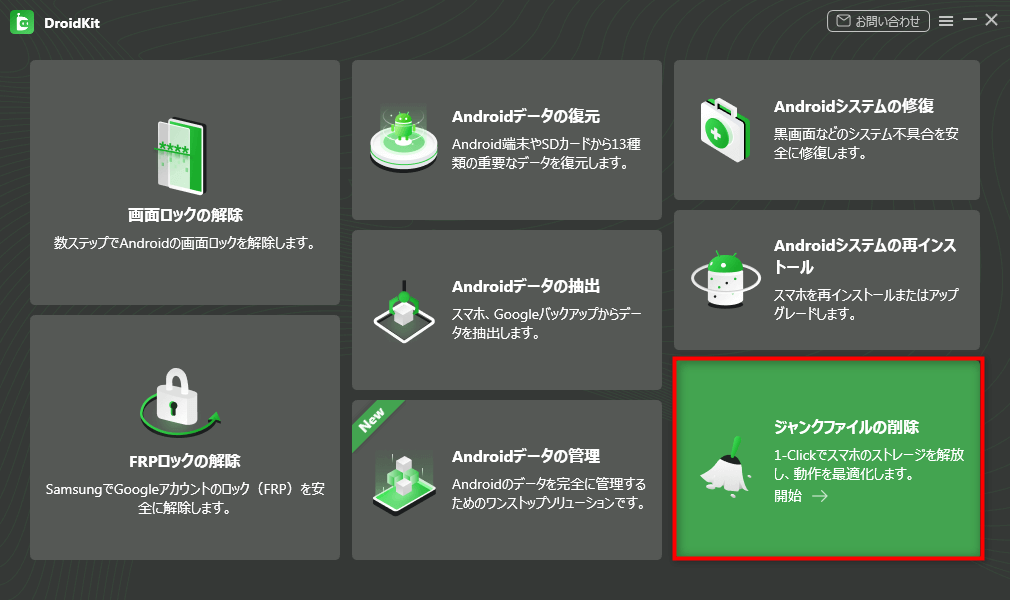
Androidのジャンクファイルを一括で削除する方法
3.「開始」をクリックします。
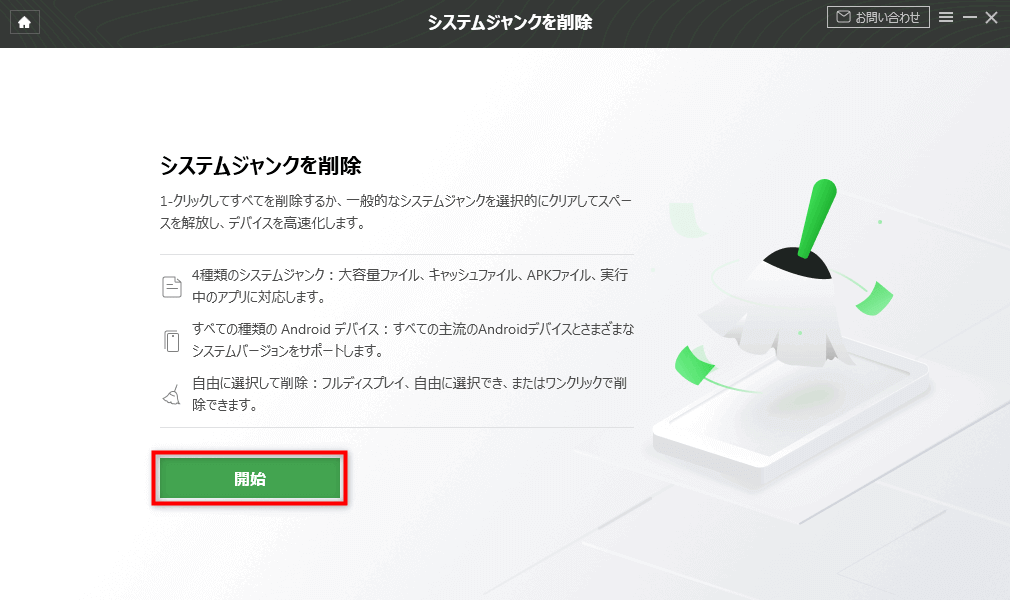
Androidのジャンクファイルを一括で削除する方法
4.USB経由でお使いのAndroid端末をパソコンに接続します。お使いのGalaxyがDroidKitに認証されたら、「開始」ボタンをクリックします。
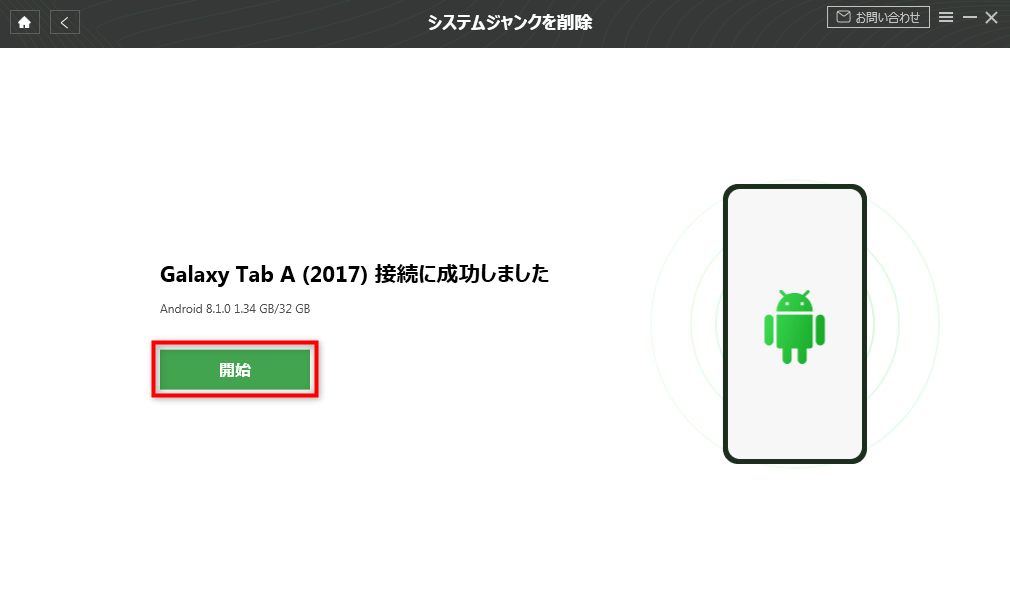
Androidのジャンクファイルを一括で削除する方法
5.DroidKitはGalaxyシステムのファイルを分析しています。分析が終わったら、いらないジャンクファイルを選択して、右下の「今すぐ削除」アイコンをクリックしてください。
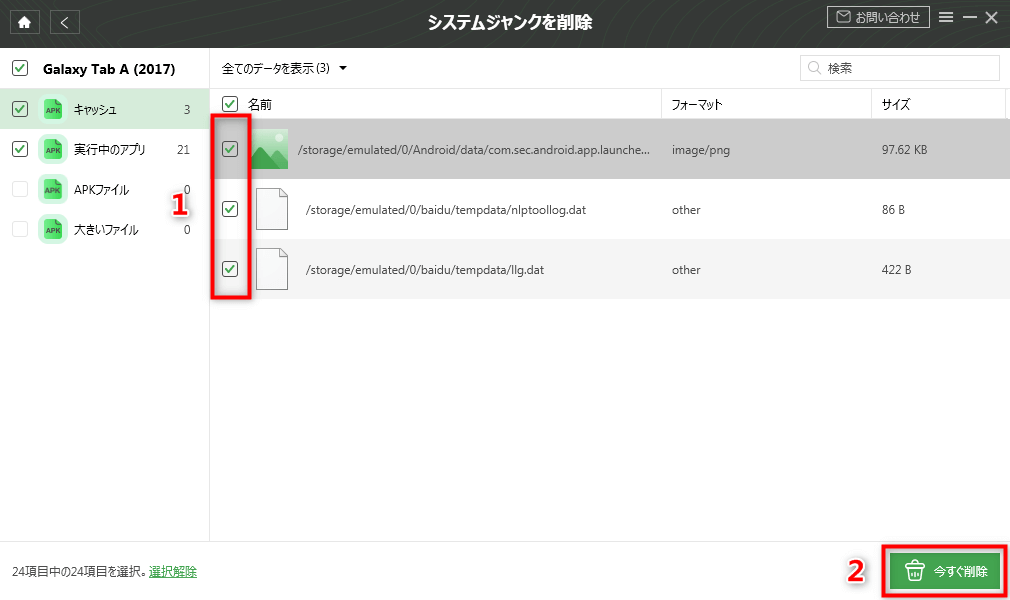
Androidのジャンクファイルを一括で削除する方法
2、「CCleaner」を利用してキャッシュを一括削除する
Android8.0以降のバージョンは一括削除できない時が多いが、キャッシュクリアアプリを利用すれば解決できます。
「CCleaner」という専用なキャッシュクリアアプリで、スマホのバージョンにかかわらず便利な一括削除ができます。
まず、「CCleaner」をGoogle playからインストールして、「始める」をタップします。
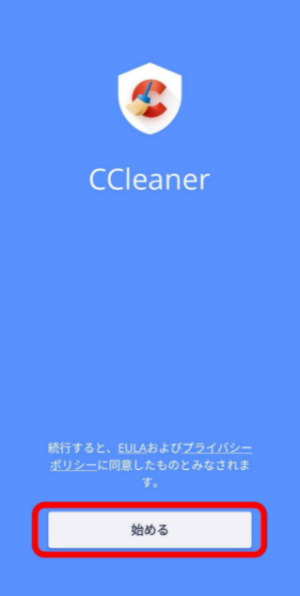
写真元:mag.app-liv.jp
スマホのキャッシュを削除するには無料版で結構なので、「基本バージョン」を選択して、指示通りに進みます。

写真元:mag.app-liv.jp
そして、「こちらから開始」をタップします。
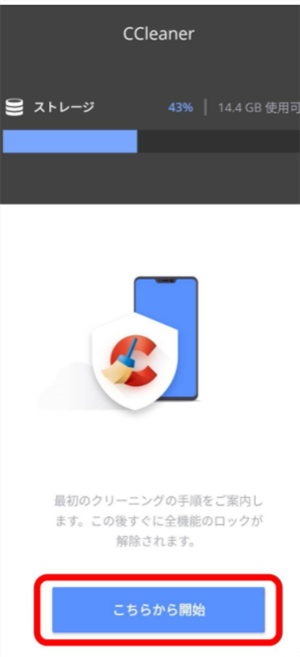
写真元:mag.app-liv.jp
初回の利用は、権限を付与と端末上のファイルや写真などにアクセスするには許可が必要なので、表示された通りにすべて「許可」をタップします。
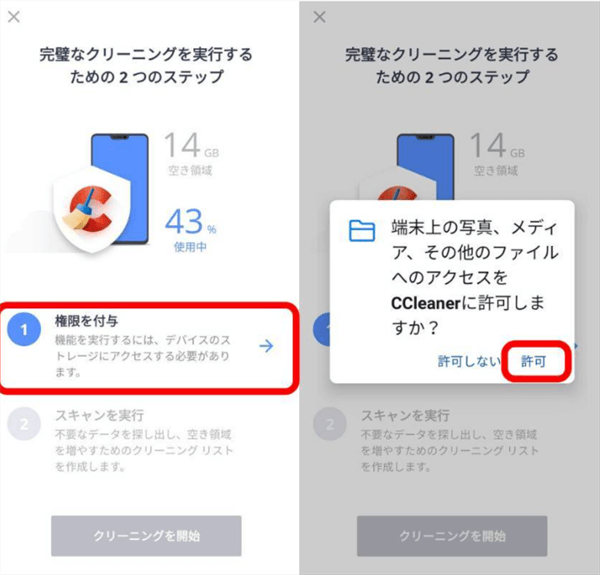
写真元:mag.app-liv.jp
また、使用情報へのアクセスも「許可」をタップします。
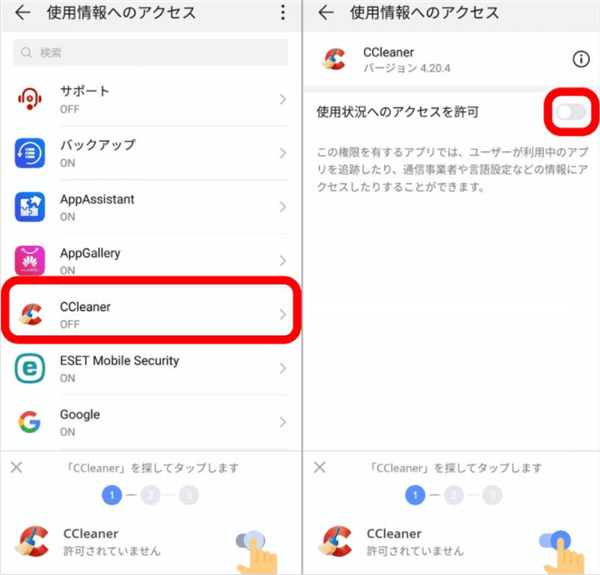
写真元:mag.app-liv.jp
下側も設定の手順が表示されたので、それに従い、以下の画面が出る時は、右側のボタンをオンにします。
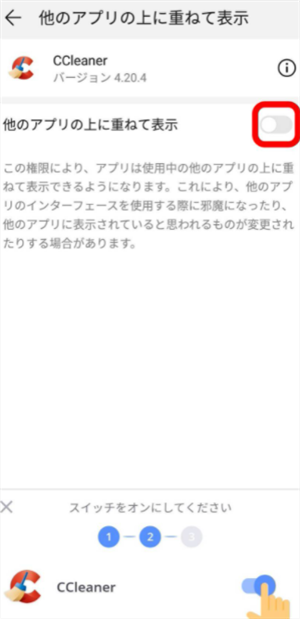
写真元:mag.app-liv.jp
そしてユーザー補助のところで「CCleaner」をタップします。
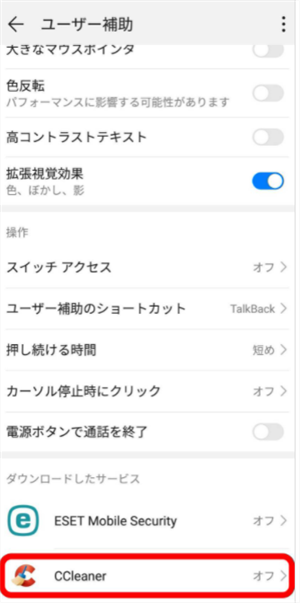
写真元:mag.app-liv.jp
次の画面に入ると、「OK」をタップします。
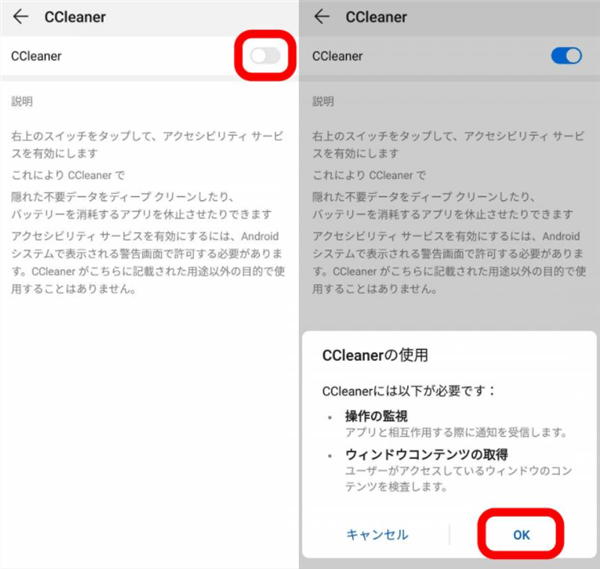
写真元:mag.app-liv.jp
次にスキャンを実行し、ストレージの分析が始まります。
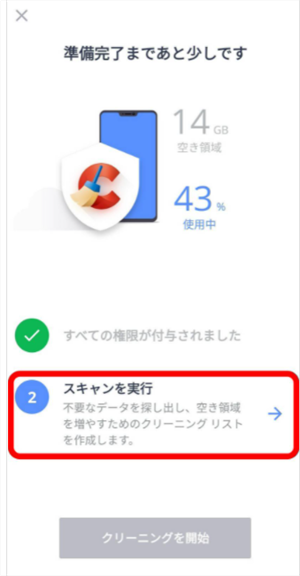
写真元:mag.app-liv.jp
最後に、「クリーニング開始」をタップすれば、スマホに溜まったキャッシュがクリアされます。
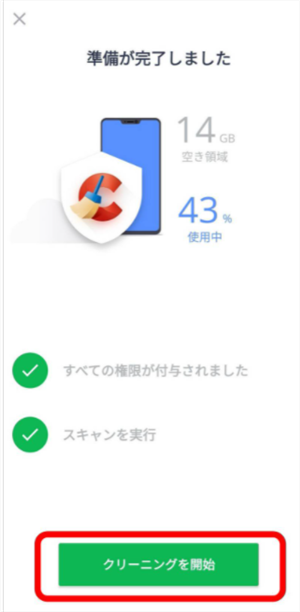
写真元:mag.app-liv.jp
綺麗に削除するために、「隠しキャッシュ」と「可視キャッシュ」両方にチェックを入れて、下側の「クリーニングを完了」を選択すればいいです。
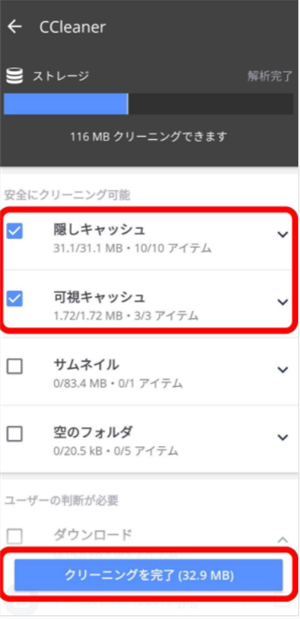
写真元:mag.app-liv.j
3、「Files by Google」を利用して一括削除する
Androidのキャッシュを削除するには、一部のAndroidスマホに標準搭載された「Files by Google」というキャッシュクリアアプリがあります。持ってなければ、Google Playストアからインストールできます。
まず、アプリを開き、「確認して(キャッシュ容量)を解放」をタップします。
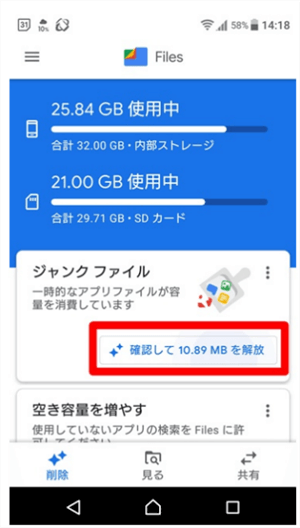
写真元:dime.jp
ジャンクファイルを確認してもしなくても構わないが、念のため確認したほうがいいです。最後は削除をタップすれば完了です。
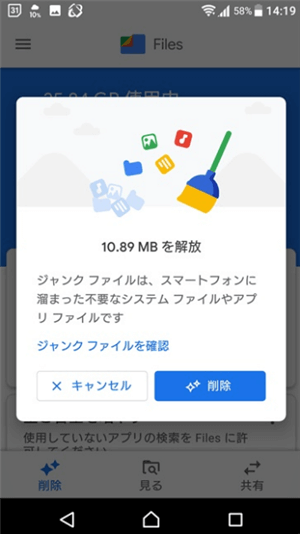
写真元:dime.jp
注意:
- キャッシュを削除すると、一部のアプリで再ログインや読み込みに時間がかかる場合があります。
- キャッシュは一時的なデータのため、削除しても基本的に問題はありません。
- 利用しているAndroidのバージョンや機種によっては、画面表示や操作方法が多少異なる場合があります。
- 「Files by Google」を使用する場合は、システムが不要と判断したキャッシュのみを削除するため、完全なキャッシュ削除にはなりません。
Part 3: Andriodの可視キャッシュを一括り削除する手順と注意点
スマートフォンには、アプリやウェブサイトの表示を高速化するために「可視キャッシュ」と呼ばれる一時的なデータが保存されています。これにより読み込みはスムーズになりますが、キャッシュが溜まりすぎると端末の動作が遅くなる原因になることも。
特にAndroidでは、可視キャッシュを一括削除することでストレージの空き容量が確保でき、パフォーマンス改善にもつながります。
このセクションでは、Android端末でキャッシュを効率的に削除する方法と、その際の注意点を詳しく解説します。
1、スマホ内部ストレージからキャッシュを一括削除する
step1. 設定アプリを開き、ホーム画面やアプリ一覧から「設定」アプリをタップします。
step2. 「ストレージ」または「デバイスケア」など、ストレージ管理に関連するメニューを開きます。
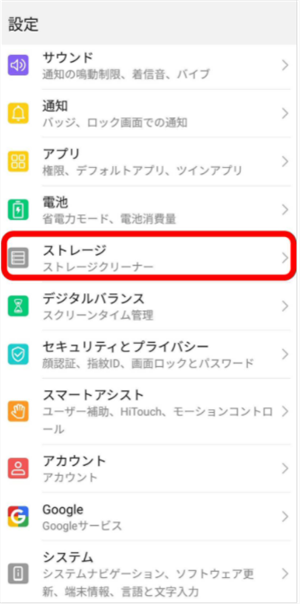
写真元:mag.app-liv.jp
step3. キャッシュ削除オプションを確認し、
Android 8.0以前の端末の場合:
「クリーンアップ」→「不要なファイル」の順で、削除したいデータを選びます。
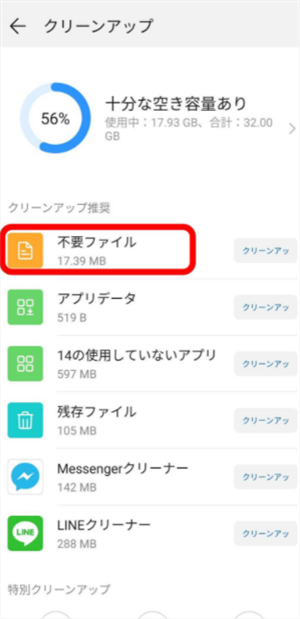
写真元:mag.app-liv.jp
step4:「システムキャッシュ」と「アプリキャッシュ」にチェックを入れて、最後は「削除」をタップすればいいです。
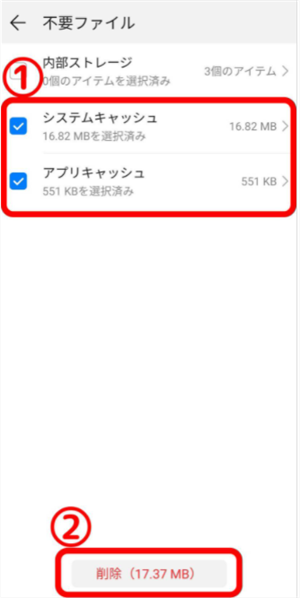
写真元:mag.app-liv.jp
注意:Android 8.0以降の端末の場合:
「キャッシュデータ」項目がないことが多く、アプリごとのキャッシュ削除が必要になります。
2、アプリごとのキャッシュを一括削除する
前述のように一括削除ができない場合は、以下のやり方を参照してください。
step1. 「設定」を開き、「アプリ」をタップします。または「アプリと通知」→対象アプリを選択します。
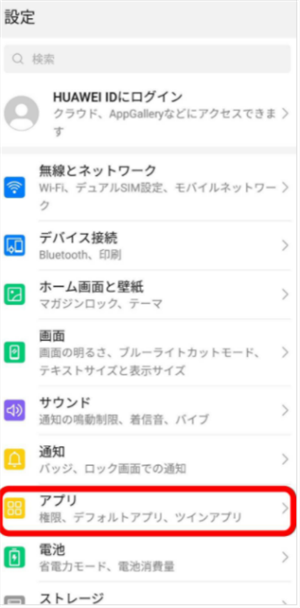
「設定」を開き、「アプリ」をタップ(写真元:mag.app-liv.jp)
step2. キャッシュを削除したい対象アプリを選択し、「ストレージとキャッシュ」→「キャッシュを削除」の順でタップします。
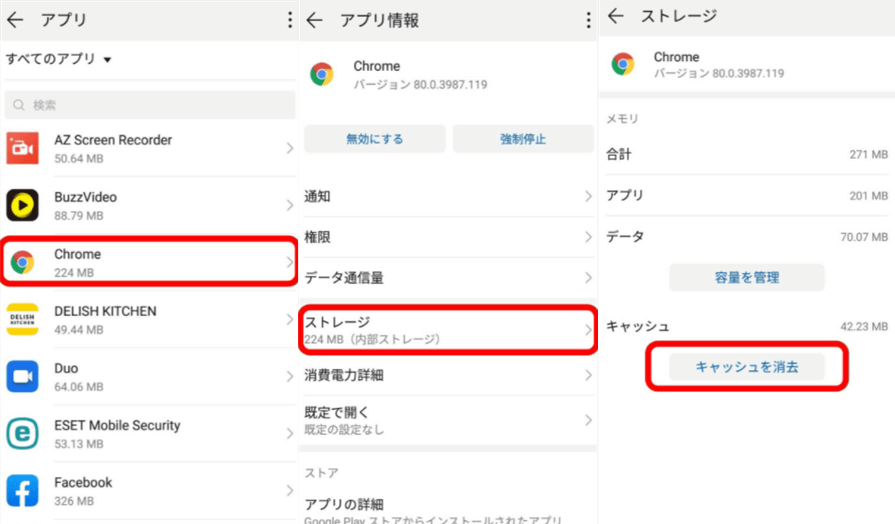
「ストレージとキャッシュ」→「キャッシュを削除」の順でタップ(写真元:mag.app-liv.jp)
3、各アプリ内でキャッシュを一括り削除する(例:Chromeブラウザのキャッシュをクリアする手順)
基本としてAndroidの設定からキャッシュの削除ができますが、一部のアプリ内も消去できます。Chromeを例として詳しく説明します。
step1. まずChromeアプリを起動し、画面右上の縦に並んだ三つの点(メニュー)をタップします。
step2. 次に「履歴」→「閲覧履歴データの削除」の順に進みます
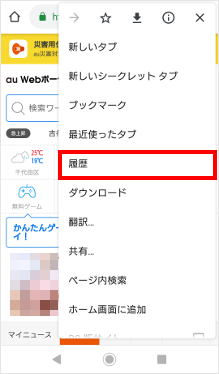
メニューから「履歴」をタップ
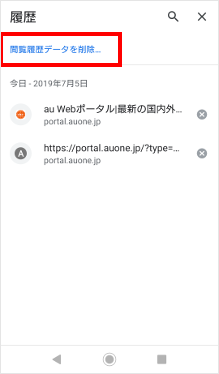
「閲覧データを削除」をタップ
step3. 「期間」は「全期間」を選択し、削除したい項目にチェックを入れたら、「データを削除」をタップしてください。
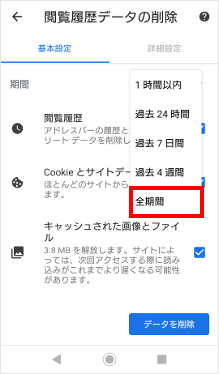
「閲覧データを削除」をタップ
TIPS:
- 「ストレージを消去」オプションを使うと、キャッシュだけでなくアプリ本体のデータも含めて初期状態に戻るので、注意が必要です。
- 不要なキャッシュを整理することで、スマホのストレージ容量を確保し、動作の改善にもつながります。
よくある質問
Q1. AndroidのChromeで特定サイトのキャッシュだけ削除できますか?
はい、可能です。Chromeの「設定」→「プライバシーとセキュリティ」→「閲覧履歴データの削除」から、「Cookieとサイトデータ」にチェックを入れて実行すれば、特定サイトのキャッシュが削除されます。また、対象ページを開いた状態で、開発者ツールを使ってキャッシュをリフレッシュすることも可能です。
Q2.Androidでキャッシュを一括削除できないのはなぜ?
Android 8.0以降では、すべてのアプリのキャッシュをまとめて削除する機能は廃止されました。端末性能の向上により、キャッシュを頻繁に削除しなくても問題が起きにくくなったためです。そのため、現在はアプリごとの削除が基本となっています。
Q3.キャッシュ削除とストレージ消去の違いは?
キャッシュ削除は、一時ファイルだけを消去し、動作が軽くなる場合があります。一方、ストレージの消去は設定やログイン情報も含めてすべてのデータが初期化され、アプリはインストール直後の状態に戻ります。まずはキャッシュ削除を試し、問題が解決しない場合にストレージ消去を検討しましょう。
まとめ
Androidの動作が重いと感じたら、まずはキャッシュが溜まっていないか確認してみましょう。この記事では、可視キャッシュと隠しキャッシュを削除する方法をご紹介します。状況に応じて、最適な方法を選んでください。
中でも特におすすめなのが、iMobie DroidKitの活用です。可視・隠しキャッシュのどちらにも対応し、Androidキャッシュの一括削除や個別削除も可能です。効率よくスマホを軽くしたい方は、ぜひiMobie DroidKitを試してみてください。

